IntermédiaireSécuritéWindows 10
Windows 10 : modifier le mot de passe d’un utilisateur réseau

Tutoriel pour changer le mot de passe d’un compte utilisateur sur un domaine Active Directory depuis un ordinateur Windows 10.
Changer le mot de passe d’un utilisateur Active Directory sur Windows 10 Pro
1. Appuyer sur les touches CTRL + ALT + SUPPR, comme pour ouvrir une session.
2. Sélectionner « Modifier un mot de passe » .
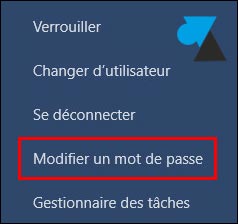
3. Vérifier le nom d’utilisateur (type DOMAINE\Utilisateur), préciser le mot de passe actuel (ligne Ancien mot de passe) et le nouveau mot de passe (deux fois).
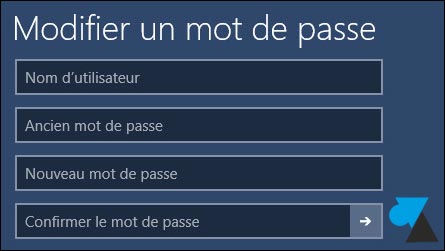
4. La prochaine connexion à la session se fera avec le nouveau mot de passe.
Attention à modifier les comptes mails sur tablette et smartphone pour prendre en compte ce nouveau mot de passe.

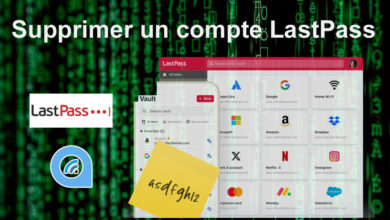
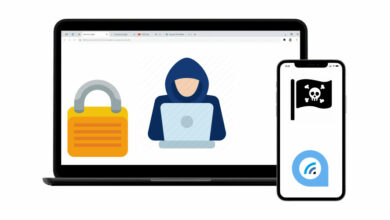


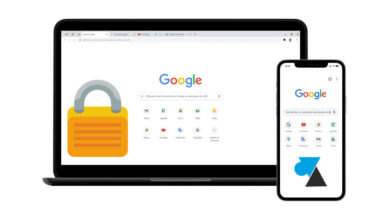
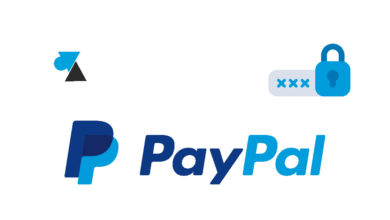

bonjour a tous, oui, moi aussi le lien changer de mot de passe n apparaît pas comment faire si il vous plait, merci……..
Bonjour,
Etes-vous bien membre d’un domaine ?
Bonjour,
Je souhaiterai ouvrir la fenêtre de changement de mot de passe via un raccourci sur le bureau. Quelle est la solution ?
En effet il faut faire Paramètres / Comptes / Option de connexion / Modifier le code PIN
Bonne journée !
je souhaite modifier mon mot de passe d entrée, sur mon pc privé, le tutoriel indique un pc d ‘entreprise???
Sur Windows 10 Famille : aller dans Paramètres, Comptes, Options de connexion.
MODIFIER LE MOT DE PASSE
mot de passe oublier d’un utilisateur et je n’arrive pas a changer son mot de passe
Salut,
Tu parles d’un utilisateur de domaine Active Directory ou un compte du PC Windows ?
bjr idem , je veux changer mon mot de passe de session windows 10 famille et je n’ai pas » modifier mot de passe » merci
Salut,
C’est parce que ce tutoriel indique comment faire avec un Windows 10 d’entreprise.
Sur ton Windows 10 Famille, es-tu connecté avec un compte local ou un compte Microsoft (adresse e-mail) ?
Quand je fais ctrl+alt+suppr on ne me propose pas « modifier un mot de passe » du coup je sais pas comment faire…
Salut,
Tu es bien sur un Windows « Professionnel » et membre d’un domaine d’entreprise ?